人気のスマホ決済サービス「PayPay(ペイペイ)」。毎回支払い時に起動するのが意外と面倒ですよね。実はiPhoneの最新OS「iOS 16」にアップデートすると、ロック画面に「PayPay」のウィジェットを配置できるようになっていることをご存じでしょうか? これによって、レジ前でモタモタすることなく即座にPayPayを起動できます。そこで今回は、iPhoneでPayPayのウィジェットを設定する方法と、使い方を紹介します。
iOS 16ならPayPayをウィジェット化できる!
2022年8月時点で5,000万ユーザーを突破した人気の「PayPay(ペイペイ)」。アナタも毎日のように使っているのでは?
でも、レジの前でスマホのPayPayアプリを開くのに手間取って、焦ってしまう人もいるでしょう。そんな人にオススメしたいのが、iPhoneのロック画面のウィジェット機能です。
iPhoneの最新OS「iOS 16」では、新たにロック画面にウィジェットを配置できるようになっており、2022年10月5日からは、PayPayのウィジェットも表示できるようになりました。
●PayPay「iPhoneのロック画面に、「PayPay」の支払い画面のウィジェットを設定可能に」は→こちら
これなら、PayPayの支払いをするとき、ロック画面のウィジェットからサクッと起動して支払うことができるので、もうレジ前でモタモタしなくて済みますね。

こちらがiPhoneのロック画面にPayPayのウィジェットを表示している状態。ウィジェットをタップするだけで、支払い画面を表示できるのが超便利!
iPhoneのロック画面にPayPayのウィジェットを設定してみよう!
iPhoneをiOS 16にアップデートすると、ロック画面にウィジェットが配置できるようになります。アップデート方法については、こちらの記事を参考にしてください。
現在では、PayPayもロック画面のウィジェット表示に対応していますので、まずは、iPhoneのロック画面に「PayPay」のウィジェットを表示する方法を紹介しましょう。
■iPhoneロック画面のウィジェットにPayPayを登録する手順
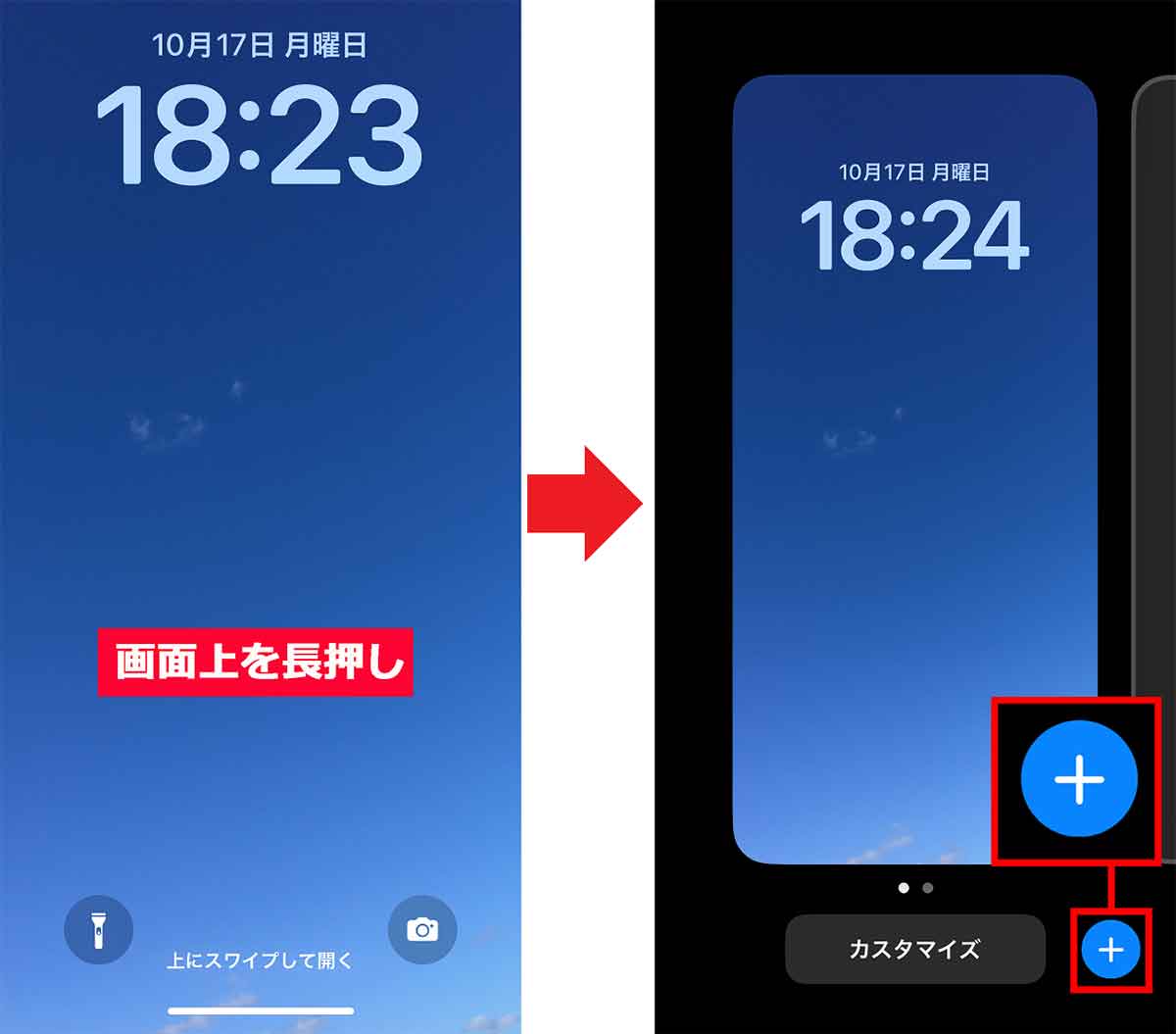
まず、iPhoneのロック画面の何もないところを長押しする(左写真)。編集画面に切り替わったら右下の「+」アイコンをタップしよう(右写真)
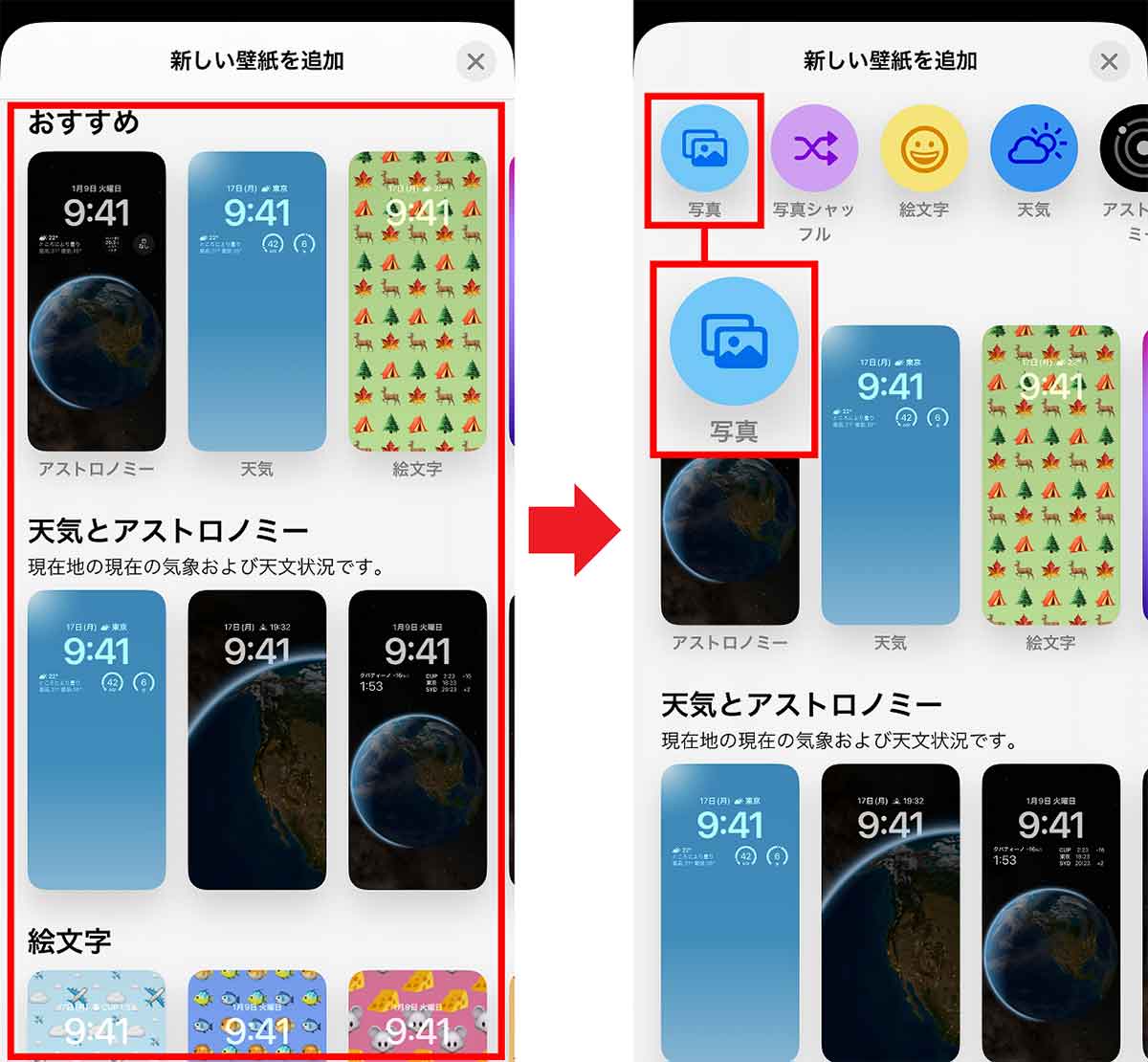
次にロック画面の壁紙を選ぼう。画面下にスクロールするとさまざまな壁紙を選択できる(左写真)。画面上部の「写真」をタップすると、自分で撮った写真を壁紙に適用することも可能(右写真)
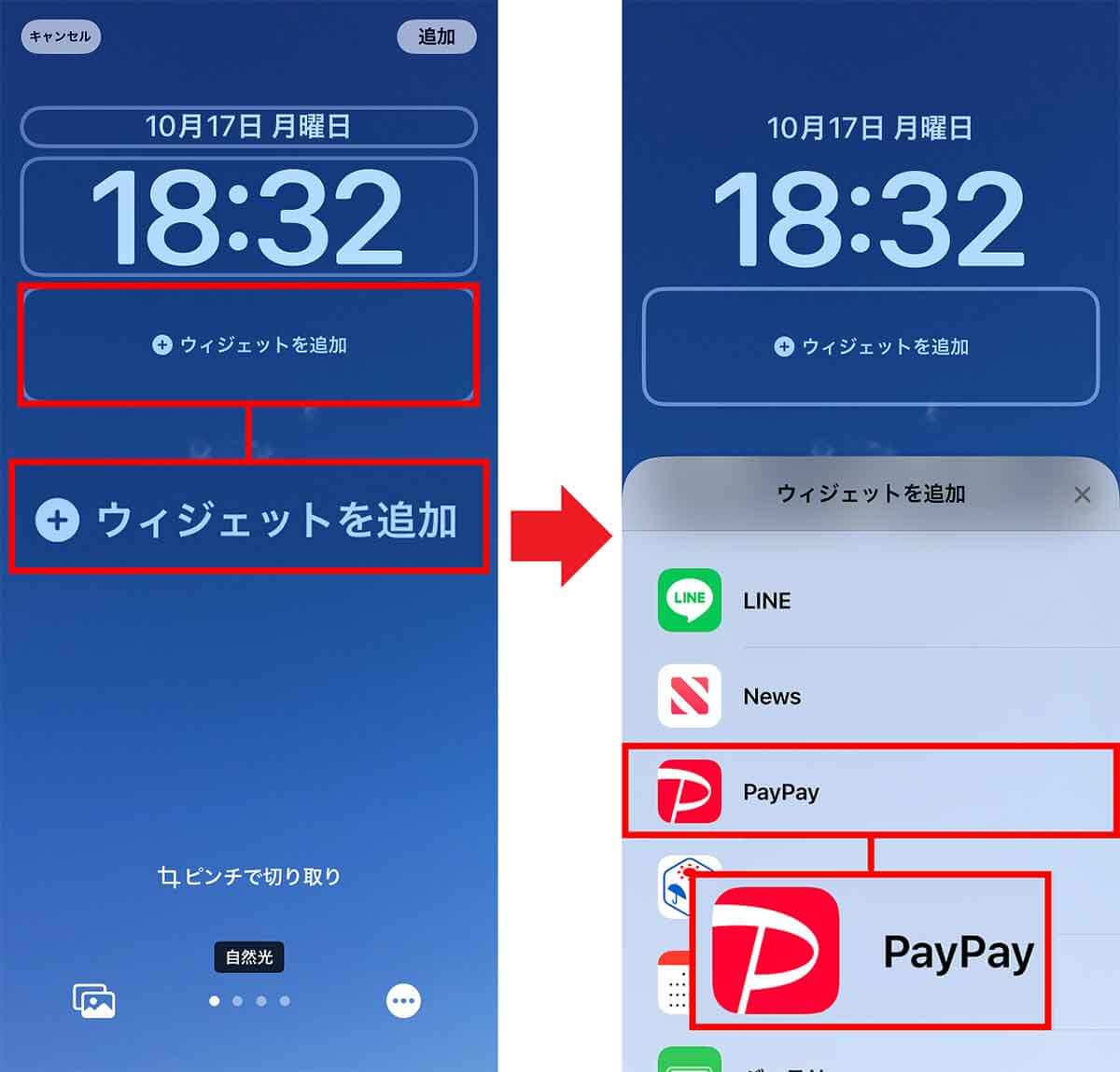
壁紙を選んだらロック画面の「ウジェットを追加」をタップ(左写真)。ウィジェットとして追加できるアプリなどが表示されるので「PayPay」を選ぼう(右写真)
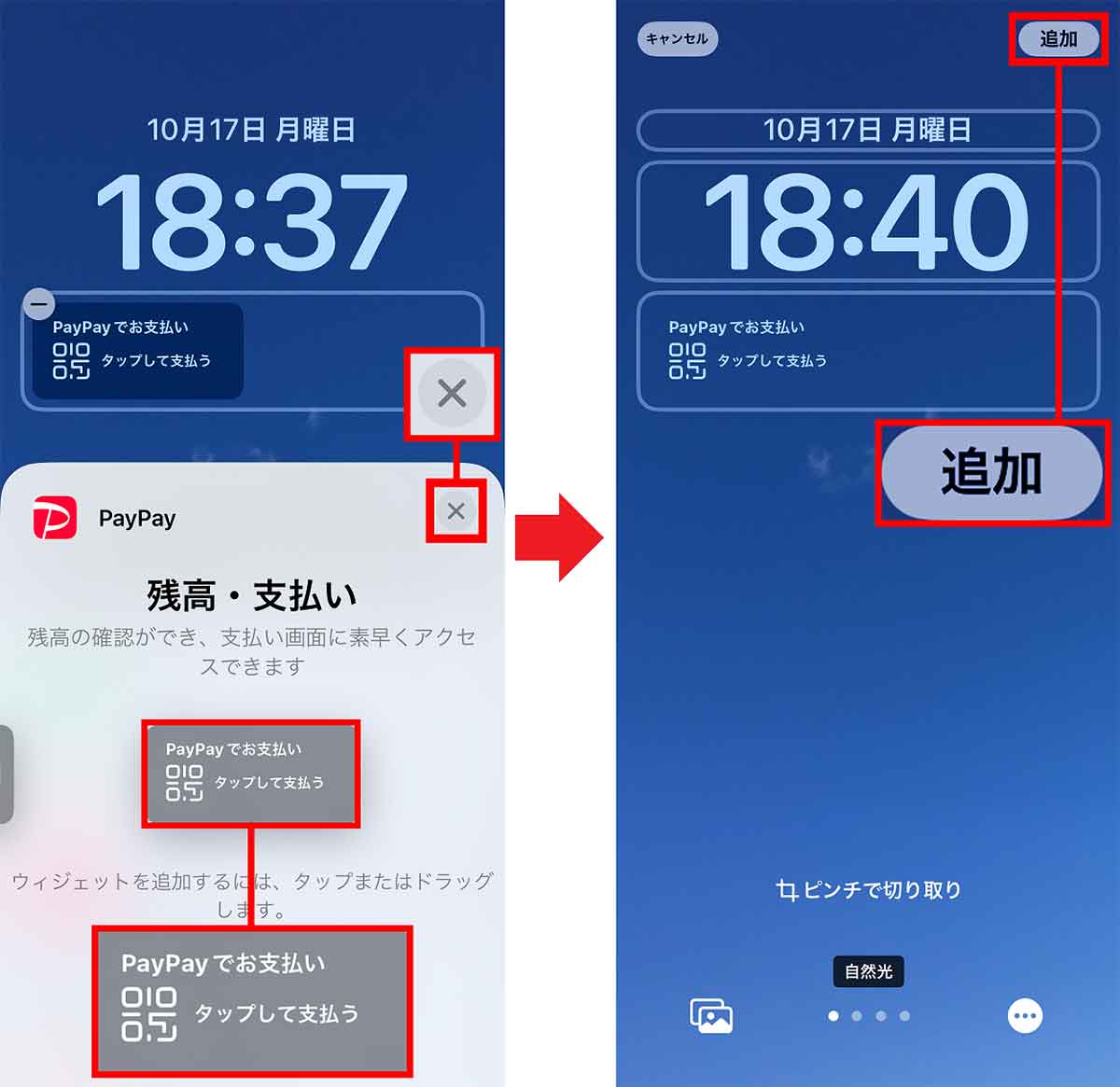
続いて表示するウィジェットのサイズをタップで選んだら、「×」を押す(左写真)。最後に画面右上の「追加」を押せばロック画面にPayPayのウィジェットが配置される(右写真)
iPhoneのロック画面にPayPayのウィジェットを配置したら、さっそく使ってみましょう。
これまで、iPhoneでPayPay払いをするには、まずロック画面を解除しPayPayを起動。次にQRコード(バーコード)を表示して、5分以内に支払いを済ませる必要がありました。
しかし、ロック画面にウィジェットを配置することで、ロック画面から即座にPayPayのQRコード(バーコード)支払い画面を表示できます。
不安があるなら、実際にレジで使用する前にウィジェットからPayPayを起動できるか試してみましょう。これでPayPayが今よりずっとスマートに利用できますね!
■iPhoneロック画面のウィジェットからPayPayを起動する手順
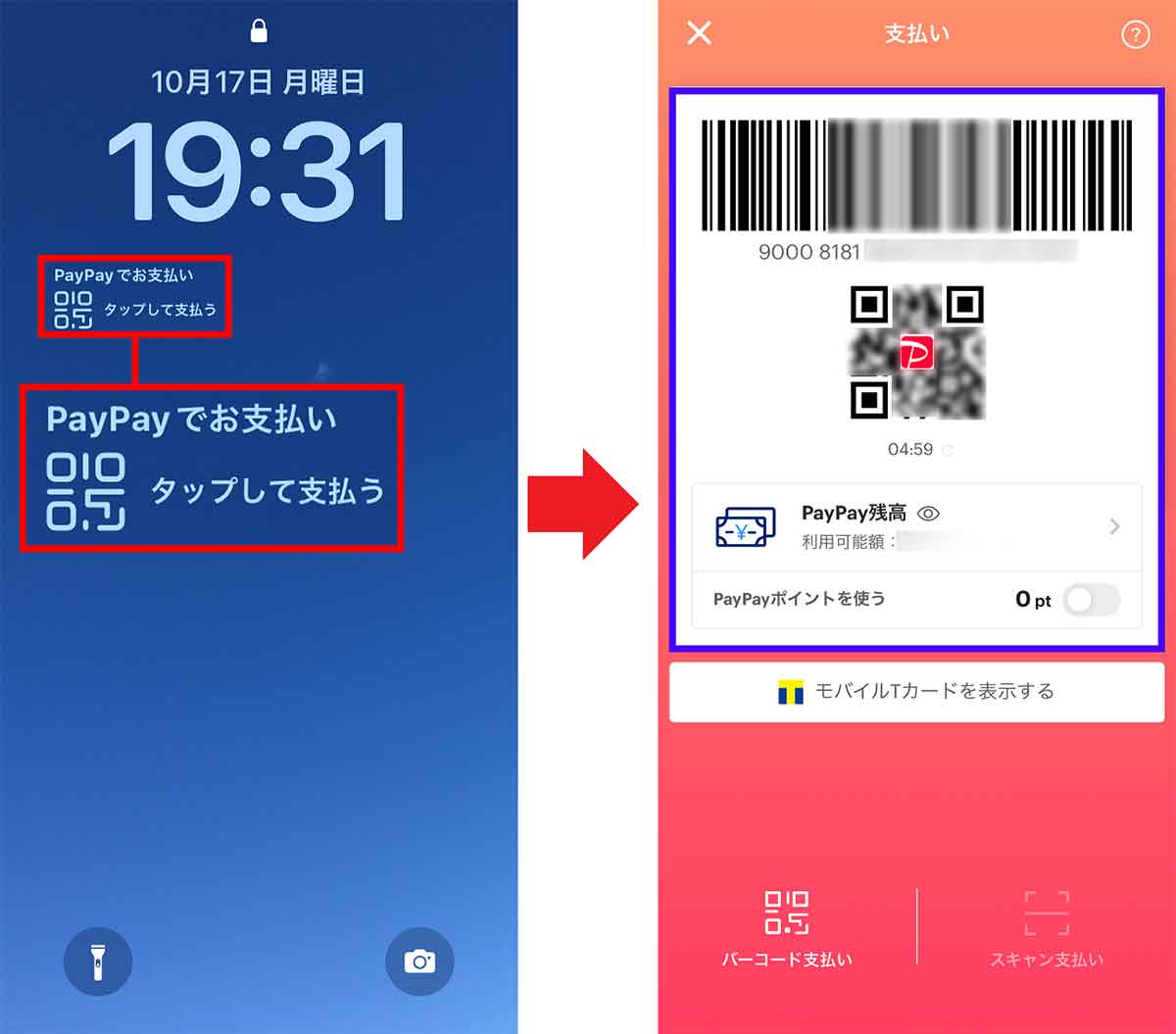
iPhoneのロック画面に表示されたPayPayのウジェットをタップする(左写真)。すると、PayPayのQRコード(バーコード)支払い画面が即座に表示されるのだ(右写真)。これは超便利!
まとめ
これまでPayPayを起動するのに手間取ってしまい、「PayPayは使いたいけど、レジでモタモタするのがイヤ」「セルフレジでうしろのお客さんが並ぶとプレッシャーを感じる……」と感じていた人も多いことでしょう。
でも、iPhoneをiOS 16にアップデートするとロック画面にPayPayのウィジェットが配置できるので、これまでより素早くPayPayを起動できます。
これまでPayPayアプリの起動がスムーズにいかないことが原因で、PayPayをあまり使っていなかった人は、是非ロック画面にPayPayのウィジェットを配置してみましょう。
きっと、これまでよりかなりスムーズに支払いができますよ。







